
Los métodos abreviados de teclado pueden parecer complejos y difíciles de recordar, pero una vez que empiece a usarlos, se preguntará cómo ha vivido haciendo todo con el mouse. Estos son los mejores atajos de teclado en macOS que todos deberían conocer.
RELACIONADO: Cómo personalizar su teclado OS X y agregar atajos
Como ocurre con la mayoría de los accesos directos a lo largo de este artículo, suele haber un equivalente en la barra de menú. En otras palabras, puede hacer clic en el menú y colocar el mouse en la función que desee, pero siempre es más rápido usar el teclado. Confíe en nosotros, esto le ahorrará mucho tiempo a largo plazo. (Tú también puedes personalizar muchos accesos directos a través de las Preferencias del sistema de su Mac .)
A continuación, se muestran algunos de nuestros atajos de teclado favoritos para mac OS.
Salga de sus aplicaciones rápidamente
RELACIONADO: ¿Por qué las aplicaciones de Mac permanecen abiertas cuando presiono el botón X rojo?
Solo porque hace clic en la pequeña X roja en la esquina superior izquierda de la ventana de una aplicación no hace que la aplicación se cierre . Esta es una gran diferencia en macOS: a diferencia de Windows, donde al hacer clic en la X se sale del programa, en macOS simplemente cierra esa ventana.

Para salir completamente de la aplicación, simplemente presione Comando + Q en el teclado .
Cerrar, minimizar u ocultar una aplicación
Por otro lado, si no desea salir de una aplicación, puede ocultarla, minimizarla o cerrarla.
- Para cerrar una aplicación, use Mando + W .
- Para minimizarlo, use Mando + M .
- Para ocultar una aplicación, use Mando + H .
¿Cual es la diferencia? Cuando cierra una aplicación, cerrará todas las ventanas abiertas de la aplicación, pero seguirá ejecutándose en segundo plano. La próxima vez que abra la aplicación, comenzará de nuevo con nuevas ventanas.
Cuando minimizas una aplicación, se reduce a un icono que se ejecuta en el lado derecho del Dock, donde también residen la Papelera y las carpetas.

Ocultar una aplicación es muy parecido a minimizarla, excepto que ocultará todas las ventanas abiertas de una aplicación, no solo la actual. Tampoco los verá aparecer en el lado derecho del Dock; en cambio, el icono de la aplicación será parcialmente transparente.

Forzar salida de aplicaciones atascadas
Si una aplicación no responde Mando +Q , se puede colgar o pegar. En ese caso, puede presionar Mando + Opción + Esc para abrir la ventana Forzar salida de aplicaciones (similar a Ctrl + Alt + Supr en máquinas con Windows).

Desde aquí, simplemente ubique la aplicación problemática y "Forzar salida".
Cambiar entre aplicaciones
Puede cambiar entre aplicaciones haciendo clic en sus iconos de Dock, pero esto es ineficiente y requiere mucho tiempo. Es mucho más fácil y rápido presionar Mando + Tab , que abre el selector de aplicaciones.

Para recorrer sus aplicaciones, mantenga presionado Mando y presione repetidamente Lengüeta .
Para invertir la dirección, utilice Mando + Mayús + Tabulador en lugar.
Cuando se usa junto con Mando +Q , esta es una forma segura de cerrar rápidamente las aplicaciones en ejecución no utilizadas.
Copiar, cortar, pegar y seleccionar todo
Las antiguas acciones estándar de copiar, cortar y pegar funcionan en Mac, aunque normalmente solo verá o podrá usar las selecciones de cortar en texto (no archivos). Aún así, es bueno saberlo.
- Para copiar presione Mando +C .
- Para cortar, presione Mando +X .
- Para pegar, presione Mando + B .
Seleccionar todo también es otro buen atajo para tener en el bolsillo trasero. Para seleccionar todo el texto en un archivo o ventana, use el atajo Mando +A .
Deshacer y rehacer acciones
Todos cometemos errores. Cuando hagas uno, presiona Mando + Z para deshacerlo.
Por otro lado, si deshacer un error resultó ser un error, utilice rehacer con Mando +Y .
Cambiar nombre de archivos
RELACIONADO: Las formas más rápidas de cambiar el nombre de archivos en macOS
Para cambiar el nombre de un archivo en su Mac usando solo el teclado, seleccione el archivo y presione Regreso , luego escriba el nombre de su nuevo archivo. Existen varias otras formas de cambiar el nombre de los archivos en macOS , pero usar el teclado es, con mucho, el más rápido.
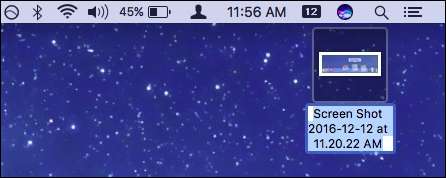
Pestañas, pestañas y más pestañas
RELACIONADO: Cómo agregar pestañas a casi cualquier aplicación en macOS Sierra
Las pestañas están de moda hoy en día, y en macOS, han tomado el control. No solo puede usar pestañas en Safari, sino que ahora están disponibles en Finder y casi todas las demás aplicaciones también. Y, afortunadamente, vienen con atajos:
- Comando + T abre una nueva pestaña del Finder.
- Para abrir una nueva pestaña en una ubicación específica, haga doble clic en esa ubicación mientras mantiene presionada la Mando llave.
- Una vez que haya abierto un montón de pestañas nuevas, use Control + Tab o Control + Mayús + Tabulador para pasar a través de ellos.
- Finalmente, puedes Opción + clic en la "X" de una pestaña para cerrar todas las pestañas excepto esa.
Incluso puedes presionar Comando + Z para deshacer el cierre de una pestaña en algunos casos. (En algunos navegadores, esto es Comando + Mayús + T en lugar.)
Ir al principio y al final de documentos largos
¿Tiene un documento largo por el que no desea desplazarse? prensa Mando + Flecha hacia abajo para ir al final del documento y presione Mando + Flecha hacia arriba para saltar a la cima.
Las preferencias están a solo una coma de distancia
Casi todas las aplicaciones tienen preferencias, y las preferencias son la mejor manera de moldear las aplicaciones a su gusto. Sin embargo, en lugar de hacer clic en los menús, puede acceder fácilmente a las preferencias en cualquier aplicación de Mac presionando Mando + Párrafo .
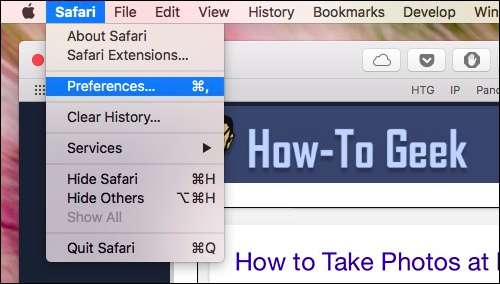
Encuentra todo con Spotlight y Siri
Ya sea que esté buscando un documento, una imagen, una hoja de cálculo o si desea saber cuándo se proyecta una película, qué tiempo hace en Cleveland o qué tan lejos está la luna, puedes buscar cosas con Spotlight o Siri para buscar cosas y descubrir cosas .
Para acceder a Spotlight, presione Comando + Espacio . Entonces empieza a escribir.

Para acceder a Siri, presione Opción + Espacio en su lugar, y empieza a hablar.
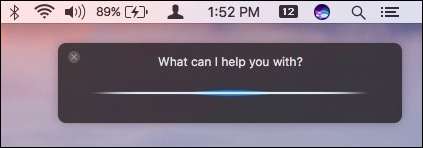
Con estas dos herramientas puedes encontrar un montón de cosas.
RELACIONADO: Cómo usar Spotlight de macOS como un campeón
Cambie rápidamente entre escritorios
RELACIONADO: Cómo utilizar los escritorios virtuales OS X de forma más eficaz con atajos de teclado
Los escritorios virtuales de macOS, o "Spaces", se pueden cambiar fácilmente entre el uso Control + 1, Control + 2, etc. (donde el número corresponde al número del escritorio al que está cambiando).
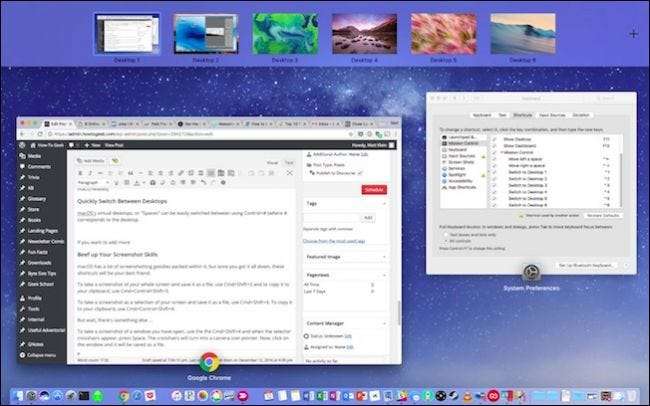
Mejor aún, las preferencias del teclado te permitirán agregar más atajos de espacios , por si acaso los dos espacios predeterminados no son suficientes.
Mejora tus habilidades de captura de pantalla
macOS tiene una gran cantidad de recursos de captura de pantalla empaquetados, y una vez que los tenga todos, estos atajos serán sus mejores amigos:
- Para tomar una captura de pantalla de toda su pantalla y guardarla como un archivo, use Command + Mayús + 3 .
- Para copiar una captura de pantalla a su portapapeles, use Comando + Control + Mayús + 3 .
- Para tomar una captura de pantalla como una selección de su pantalla y guardarla como un archivo, use Comando + Mayús + 4 .
- Para copiar una selección de captura de pantalla a su portapapeles, use Comando + Control + Mayús + 4 .
¡Pero espera hay mas! Para tomar una captura de pantalla de una ventana que tiene abierta, use el Cmd + Mayús + 4 y cuando aparezca la cruz del selector, presione Espacio . La mira se convertirá en un icono de puntero de cámara. Finalmente, haga clic en la ventana que desee y se guardará como un archivo de imagen.
Apagar, dormir y reiniciar
Si desea apagar, suspender o reiniciar su Mac, puede colocar el mouse hacia arriba en el menú Apple, hacer clic, presionar el mouse y luego seleccionar su opción. O simplemente puedes presionar Control + Expulsar (el botón de expulsión está etiquetado como la tecla de encendido en algunos teclados Mac).
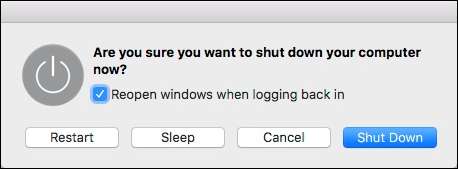
Cerrar sesión con un solo golpe
Si desea cerrar la sesión rápidamente, presione Mayús + Comando + Q . Esto le pedirá que cierre la sesión, o puede esperar 60 segundos y se cerrará automáticamente.

Por otro lado, si desea cerrar la sesión sin cuando se le solicite, presione Mayús + Comando + Opción + Q .
Todos estos atajos están relacionados con el entorno macOS, también hay un montón de excelentes atajos para Safari también , así que con un poco de tiempo y estudio, tienes la oportunidad de ser un usuario avanzado de Mac.
RELACIONADO: Los mejores atajos de teclado para Safari en OS X
Por supuesto, esos no son todos los atajos de teclado que ofrece macOS, pero son algunos de los más útiles. Y otra vez, muchos de estos se pueden cambiar usando las preferencias del teclado , así que si no te gustan los atajos de captura de pantalla o cómo cambiar entre espacios, puedes moldearlos a tu gusto.






